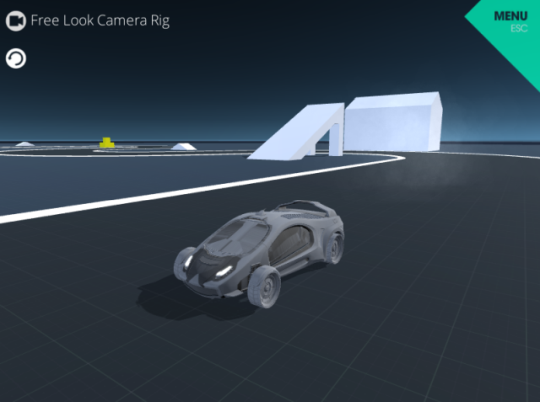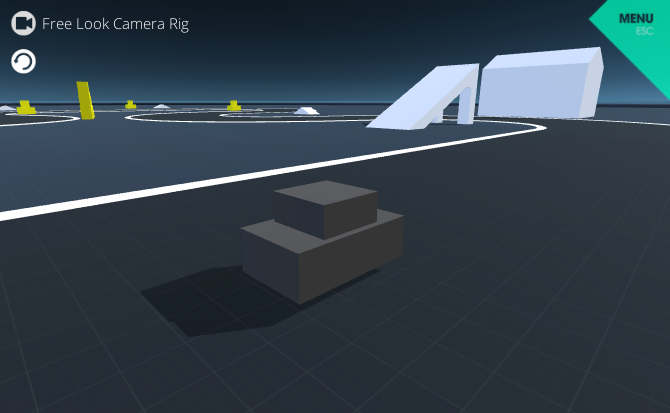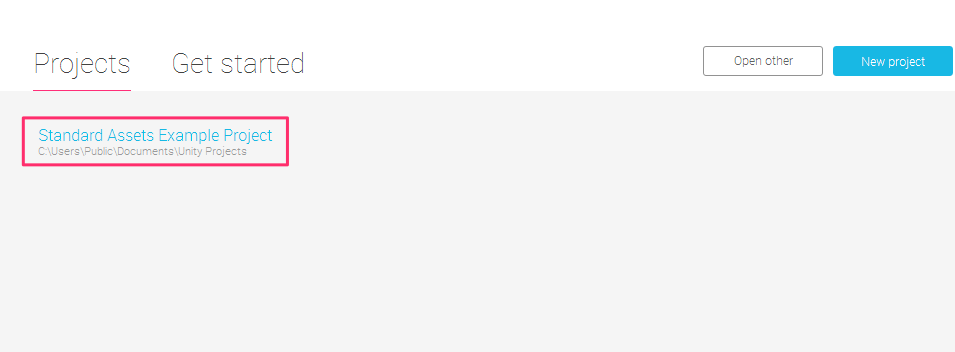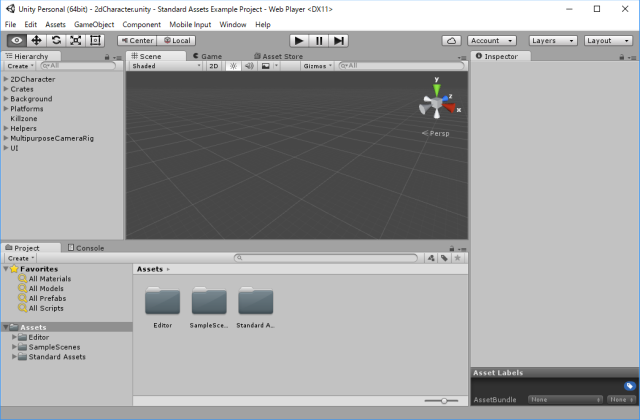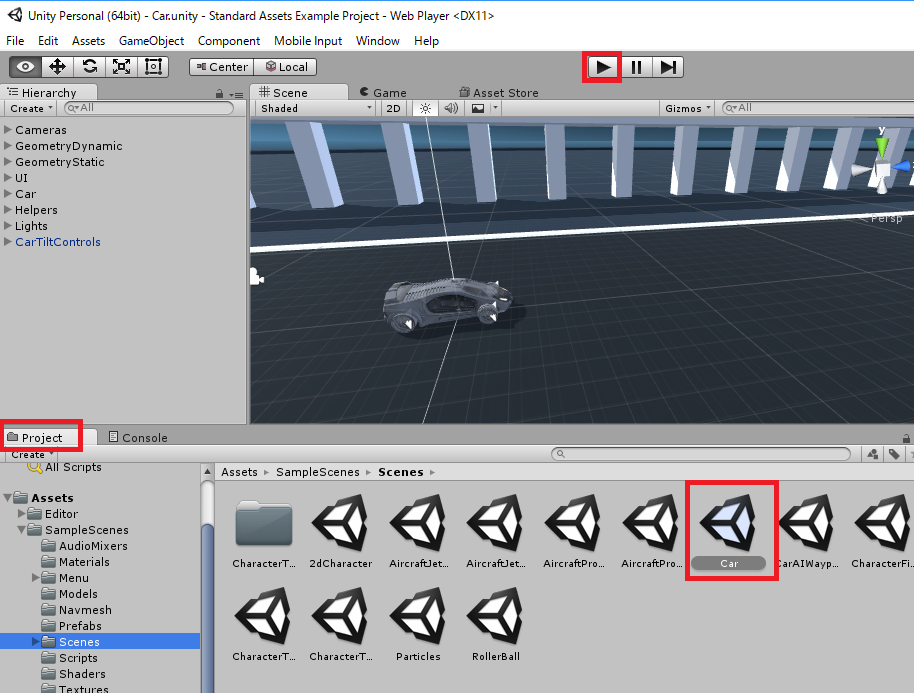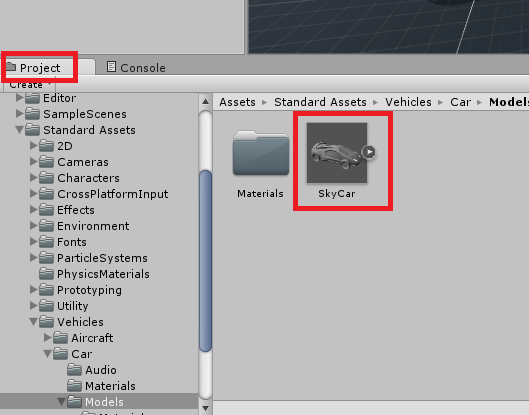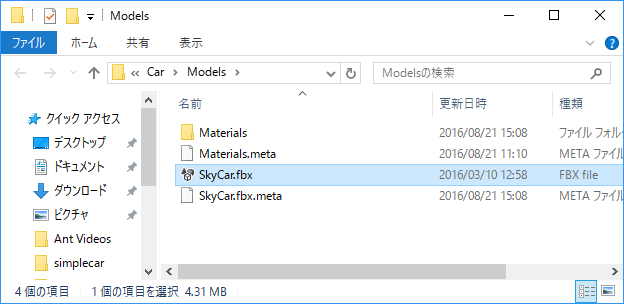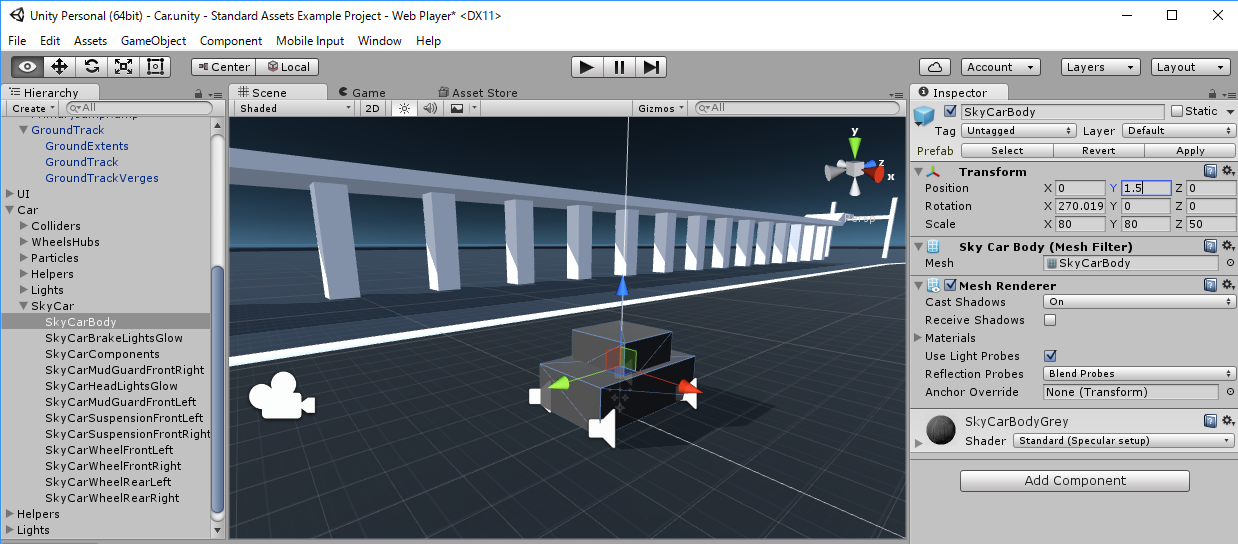対象
- Blender等の3Dモデラーで作った車を、眺めるだけじゃなく簡単に走らせてみたい
- でも、Unityの勉強までしたいわけじゃない
という人向け。
やることの概要
Unityにドライビングゲーム作成のチュートリアルがあるので、その車の3Dモデル(.fbx形式)をオリジナルのものに置き換えます。
Blenderで作った車に置き換えると・・
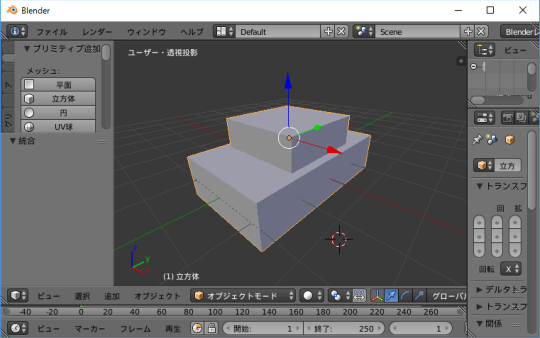 (もっと造形愛を…汗)
(もっと造形愛を…汗)
※ 3Dモデルを置き換えるだけなので、テクスチャは多分付かないです。そこから先はお勉強になります^^;
Unityのインストール
まずはUnityのインストールです。(執筆時点でUnity5.3.x)
- ダウンロード
- インストール
- ライセンス登録(大雑把に、個人利用は無料)
この辺は特に迷うことはないと思います。Google検索でUnity 入門 インストールなどで調べてみてください。
ただし、インストールの最中に以下のような画面があるので、「Example Project」にチェックを入れてください。
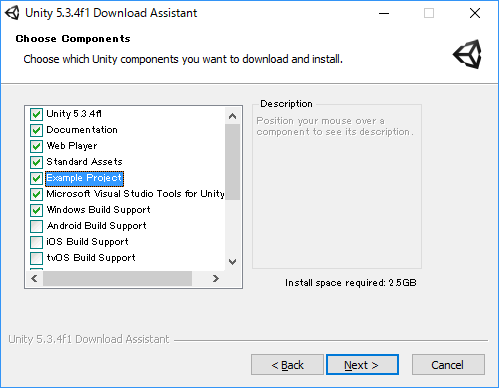
チュートリアルの読込と、まずはそのまま実行
ドライビングゲームのチュートリアルを読込、実行するところまでをやりましょう。
Unityを起動すると、以下のような画面になります。「Standard Assets Example Project」をクリックしてください。これは色んなゲームのチュートリアルの詰め合わせプロジェクトです。
(Unityのプロジェクトとは、3DモデラーBlenderでいうところの.blendファイルにあたります。)
まずは、チュートリアルの中からドライビングゲームの編集画面を開いて実行してみましょう。
- 「Project」タブの中のリストから、Assets->SampleScenes->Scenes フォルダを開きます
- その中のCarシーン(ドライビングゲーム用の画面)をダブルクリックしてください。これでドライビングゲームを編集できる状態になります。(※)
- 上の再生ボタンを押すと、ドライビングゲームをテスト実行することができます。十字キーやWASDキーで動きます。
※ Unityにおけるシーンとは、ゲーム上で遷移する画面の1つ(タイトル、メニュー、ゲーム等)に相当します。
チュートリアルの車を見つける
このチュートリアルに出てくる車の3Dモデルは.fbx形式です。どこにあるのかというと、ProjectタブのStandard Assets→Vechiles→Car→Modelsフォルダの中にあるSkyCarです。
実ファイルはどこにあるかというと、これを右クリックすると「Show in Explore」という項目が出てくるのでクリックします。
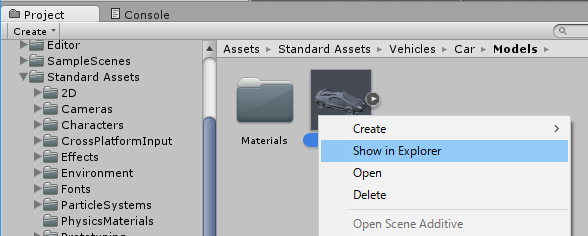
チュートリアルの車を置き換える
いよいよ、置き換え作業を行います。
ファイルの置き換え
チュートリアルの車は色んなパーツで構成されていますが、今回はこのうち「SkyCarBody」パーツのみを置き換えます。
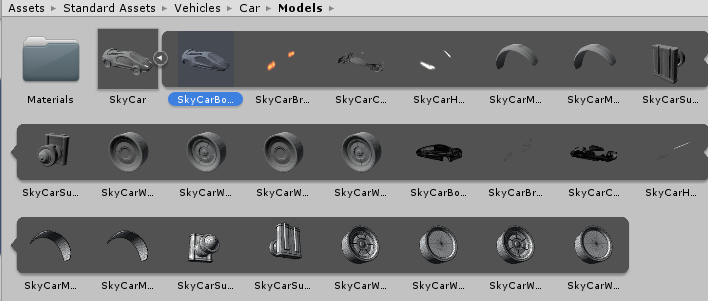
3Dモデラーで車のオブジェクト名を「SkyCarBody」に合わせます。この状態で「SkyCar.fbx」としてエクスポートしてください。
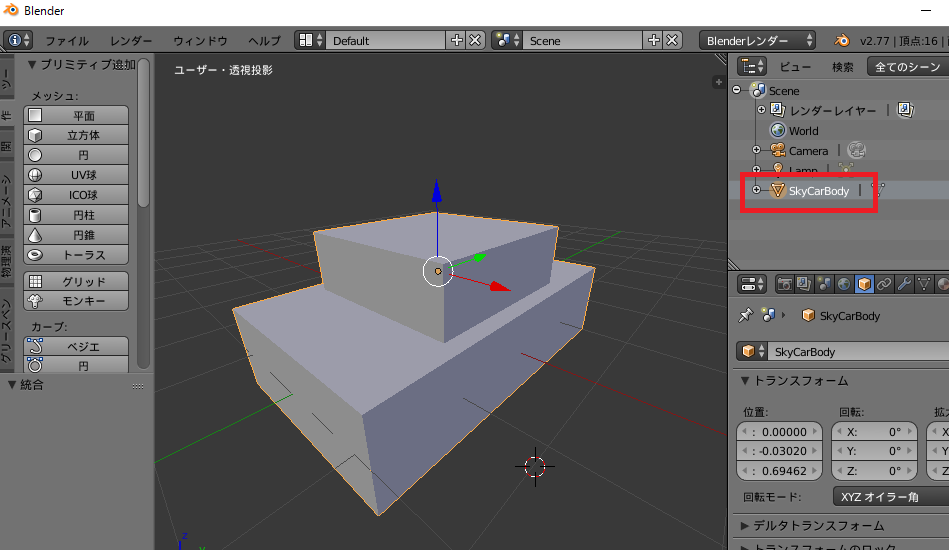
Blenderの場合はエクスポートする際に「選択したオブジェクト」にします。

先の章で開いたチュートリアルのSkyCar.fbxのファイルを適当にリネーム(ここではSkyCar_オリジナル.fbx)し、3Dモデラで作った「SkyCar.fbx」をコピーしてください。
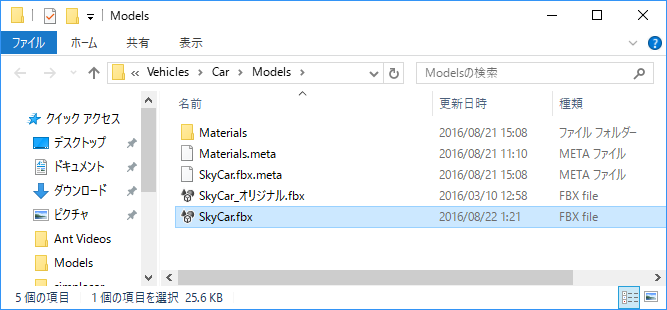
Unityは自動的に読み込んでくれます。しかし、まだScene画面には車が映っていません。
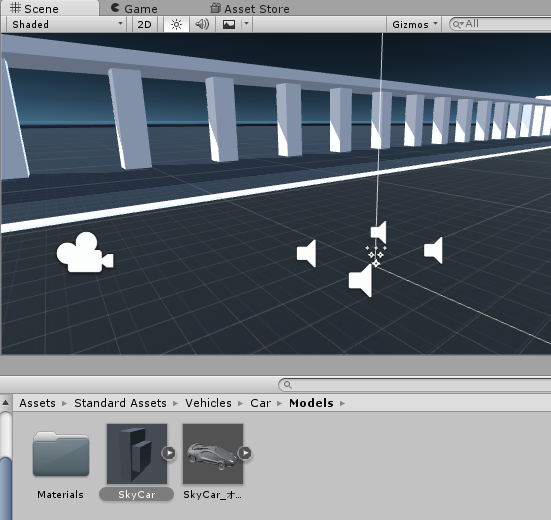
Unity上での調整
車が映らないのは、スケールが小さすぎるからです。SkyCarBodyのスケールをUnity上で調整しましょう。
まず「Hierarchy」タブでCar→SkyCar→SkyCarBodyを選択します。
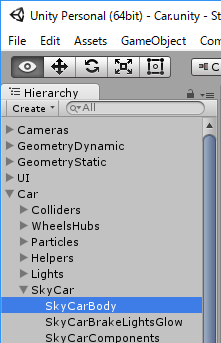
「Inspector」にSkyCarBodyのプロパティが表示されます。スケールをx80 y80 z80にしてみましょう。姿が現れます。
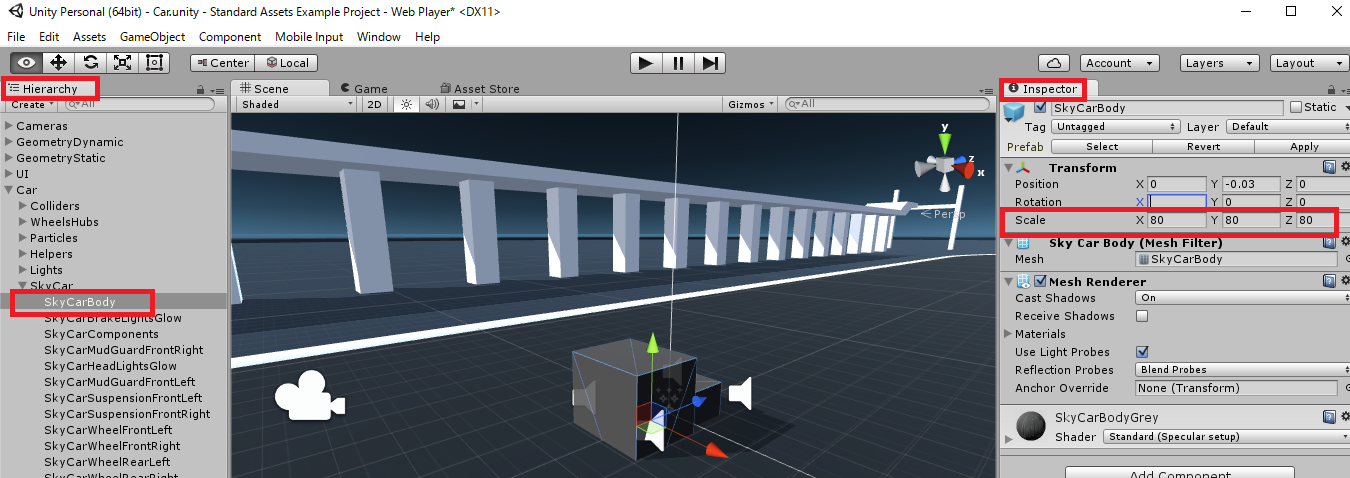
90度ひっくり返っているので、RoatationやPositionも調整します。(妙に縦長なのでScale Zも調整…)
この状態で上の再生ボタンを押すと、置き換えた3Dモデルの車が走り出すはずです。お疲れ様でした!
タイヤを動かす等やりたい場合は、元のデータを参考に試行錯誤してみてください。
後書き・感想
blendxjpの懇親会でお話しした方と「モデリングした車、Unityで走らせられるといいですね~」みたいな会話をしたので、もしかしたら需要あるかな?と考えてこの記事を書いてみました。
書き終わった後で、「・・コレもうfbx読み込むアプリにすればいいのでは?」とか思ったりも・・(汗
あとUnityのチュートリアルについて。この記事では強引にファイルの置き換えで対処できたものの、Unityのチュートリアルは全般的にリッチすぎて(多機能すぎて)、概要を把握しづらい・とっかかりとしてはハードル高いなという印象を感じました。もっと機能を削減した最低限のシンプルなチュートリアルがあると間口が広がってよさそう。
※ ここで躓いたよ、ここが間違ってたよ などあればコメントお願いします。